
时间:2021-07-08 19:21:50 来源:www.win10xitong.com 作者:win10
电脑已经成为了大家生活中不可或缺的东西,而且基本上所有的用户电脑都安装了windows系统,操作系统的过程中往往会遇到一些问题,就比如win10打不开readyboost功能的情况,见过win10打不开readyboost功能这样问题的用户其实不是很多,也就没有相关的解决经验。那win10打不开readyboost功能的问题有办法可以处理吗?当然是可以的,完全可以按照小编的这个方法:1、首先,按Win+R组合快捷键,在打开运行,在框中输入services.msc点击确定打开服务;2、然后,在打开服务后却找不到sysmain 的服务,找到了superfetch服务,它的描述是维护和提高一段时间内的系统性能,当时它是被禁用的状态吗就这个问题很简单的解决了。要是大伙儿还是很懵,那我们再来看看win10打不开readyboost功能的修复手法。
今日小编推荐系统下载:雨林木风Win10专业版
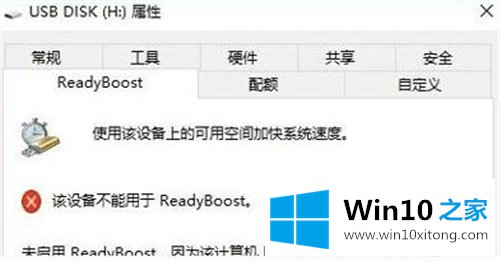
Win10无法打开readyboost功能。解决方案如下:
1.首先按Win R快捷键打开运行,在框中输入services.msc,点击ok打开服务;
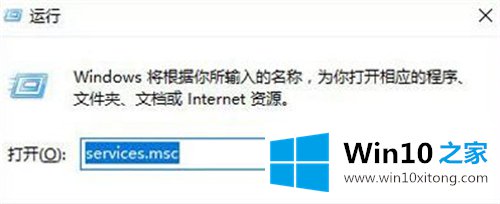
2.然后打开服务后,没有找到sysmain的服务,找到了superfetch服务。它的描述是在一段时间内保持和提高系统性能。当时是不是禁用了?
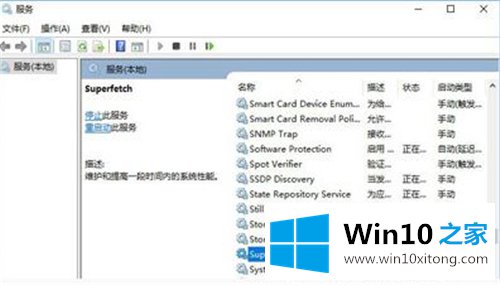
3.将超级蚀刻服务的启动类型更改为自动后,单击应用并单击启动;
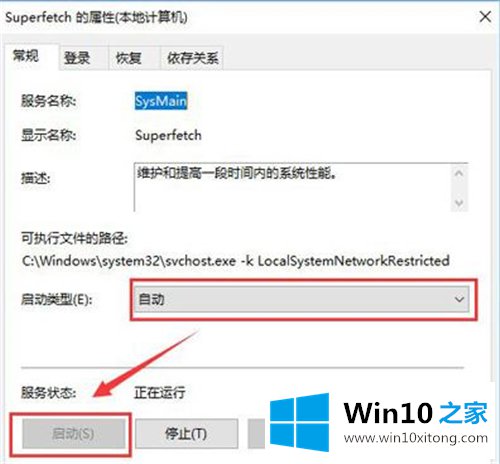
4.启动后右键点击我的u盘,最后在弹出的对话框中点击属性,点击ReadyBoost进行设置。
以上是win10系统readyboost功能无法打开的解决方案
以上的内容已经非常详细的讲解了win10打不开readyboost功能的修复手法,我们高兴能够在这里帮助到你。